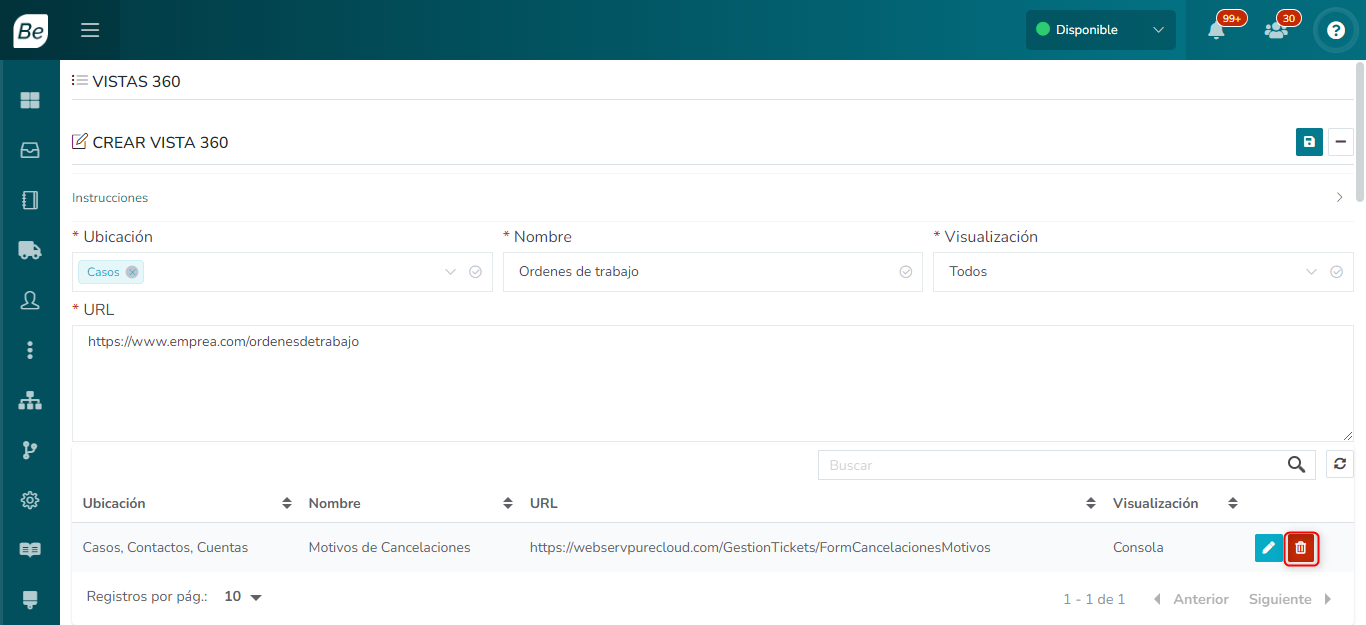Configuración de Vista 360 (URLs)
La funcionalidad de Vista 360 de Be Aware 360 permite embeber páginas web dentro de la Vista 360 de casos, contactos y cuentas en la consola de Be Aware o en la consola de Sistemas externos o usarlos como una tarea de tipo URL en las listas de chequeo.
Si se utiliza como un tipo de tarea de una lista de chequeo, al marcar la tarea por parte del usuario, el sistema abrirá una página emergente con la dirección URL definida.
Para conocer sobre el uso de la Vista 360, haga clic sobre el objeto de negocio:
Para conocer más sobre las listas de chequeo, haga clic aquí.
Crear una Vista 360 (URL)
Para crear una vista 360, realice los siguientes pasos:
- Navegue a Proceso > Vistas 360.
- Seleccione el objeto donde se visualizará la página embebida en el campo Ubicación. Puede seleccionar para los objetos de Casos, Contactos y Cuentas.
- Si se elige el objeto Casos podrá seleccionar a que proceso vincular esta vista en el campo Proceso
- Si se elige el objeto Casos podrá seleccionar a que rol vincular esta vista en el campo Rol
- Ingrese el nombre con el que se identificará la vista 360 en el campo Nombre.
- Seleccione en qué consola se visualizará la vista 360 en el campo Visualización
- Consola: La vista 360 se verá únicamente en la consola de Be Aware 360.
- Sistemas externos: La vista 360 se verá únicamente en la consola de Sistemas externos de Be Aware 360.
- Todos: La vista 360 se verá tanto en la consola de Be Aware 360 como en la consola de Sistemas externos.
- Ingrese la URL de la vista en el campo URL.
- La URL debe ser con protocolo seguro, es decir, https.
- La URL debe estar habilitada para ser incluida en un IFRAME.
- La URL puede recibir parámetros de contexto del objeto de negocio donde se está llamando la Vista.
- Clic en el botón Guardar ubicado en la parte superior derecha de la pantalla.
- Una vez creado, se lista en la parte inferior de la pantalla.
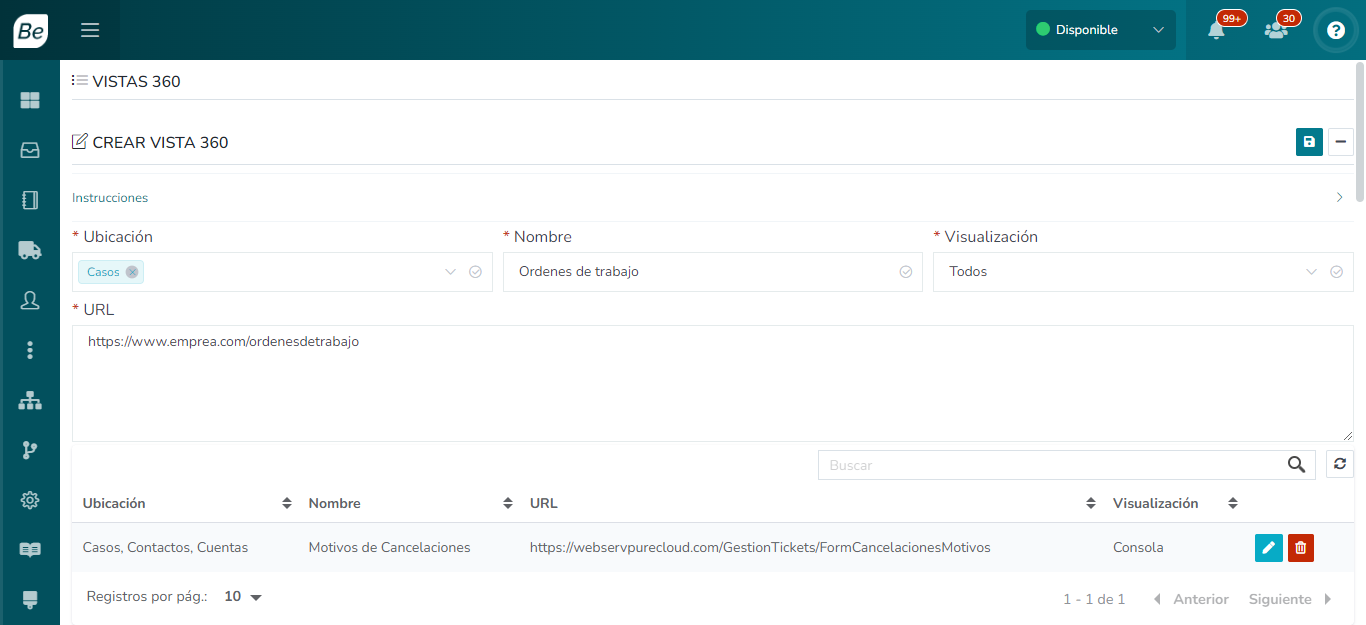
Modificar una Vista 360 (URL)
Para modificar una Vista 360, realice los siguientes pasos:
- Navegue a Proceso > Vistas 360.
- En la parte inferior de la pantalla se listan las vistas 360 creadas.
- Clic en el botón Modificar ubicado al final del registro de la vista 360 que desea modificar.
- En el formulario de campos en la parte superior de la pantalla se llenan los campos con la información de la vista 360 a modificar.
- Seleccione el objeto donde se visualizará la página embebida en el campo Ubicación. Puede seleccionar para los objetos de Casos, Contactos y Cuentas.
- Si se elige el objeto Casos podrá seleccionar a que proceso vincular esta vista en el campo Proceso
- Si se elige el objeto Casos podrá seleccionar a que rol vincular esta vista en el campo Rol
- Modifique el nombre con el que se identificará la vista 360 en el campo Nombre.
- Seleccione en qué consola se visualizará la vista 360 en el campo Visualización
- Consola: La vista 360 se verá únicamente en la consola de Be Aware 360.
- Sistemas externos: La vista 360 se verá únicamente en la consola de Sistemas externos de Be Aware 360.
- Todos: La vista 360 se verá tanto en la consola de Be Aware 360 como en la consola de Sistemas externos.
- Modifique la URL del sistema externo en el campo URL.
- La URL debe ser con protocolo seguro, es decir, https.
- La URL debe estar habilitada para ser incluida en un IFRAME.
- La URL puede recibir parámetros de contexto del objeto de negocio donde se está llamando la Vista.
- Clic en el botón Guardar ubicado en la parte superior derecha de la pantalla.
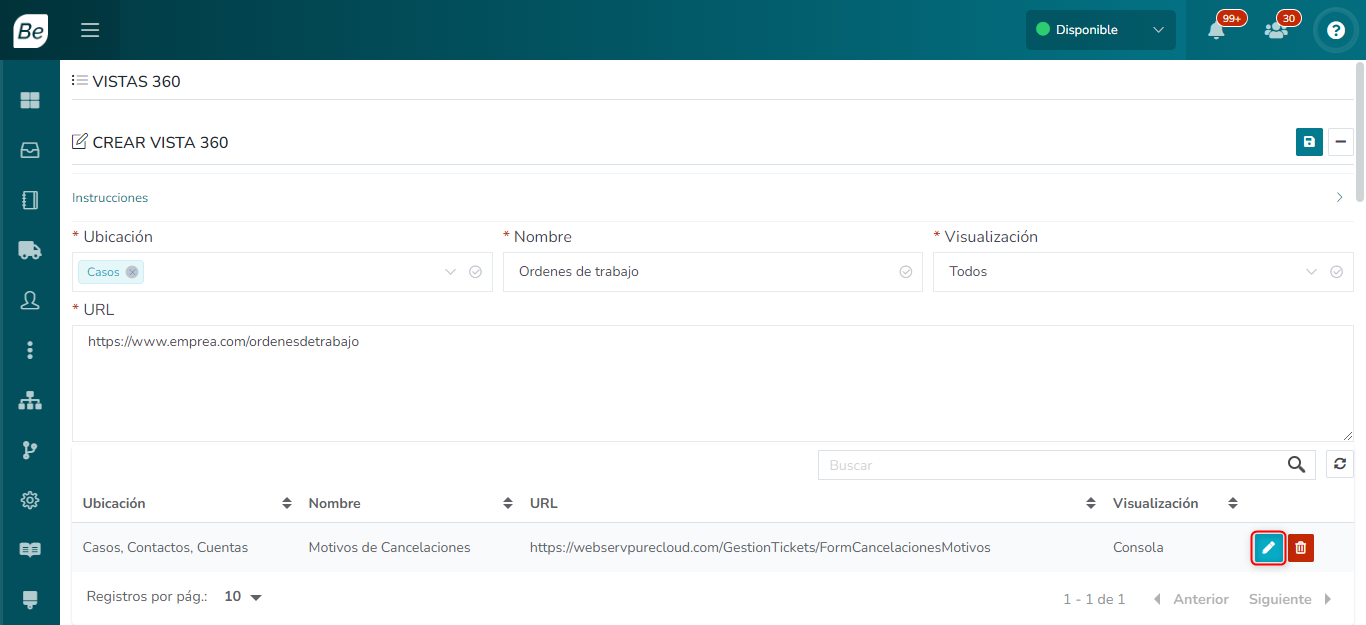
Parámetros disponibles para Vistas 360
La URL usada para la Vista 360 puede incluir parámetros que además se pueden vincular con valores del contexto de la vista que está utilizando en ese momento el Agente. Los parámetros disponibles corresponden a todos los campos de casos, contactos y cuentas.
Por ejemplo, si está agregando una Vista 360 para el objeto de Caso, podrá utilizar cualquier campo del caso, incluyendo los campos personalizados. Lo mismo aplica para los objetos de Contacto y Cuenta.
Ejemplos:
{{caso.REFNUM}}{{caso.CF.agrupacion}}{{contact.IDENTIFICADOR}}{{contact.CF.hijos}}{{cuenta.ID}}{{cuenta.CF.negocio}}
También se han incorporado variables adicionales que permiten acceder directamente al identificador único de cada objeto, como ID de Caso, ID de Contacto, ID de Cuenta:
{{contact.IDENTIFICADOR}}{{cuenta.IDENTIFICADOR}}{{caso.IDENTIFICADOR}}
Nota: Recuerde agregar el parámetro entre llaves dobles.
Eliminar una Vista 360 (URL)
Para eliminar una Vista 360, realice los siguientes pasos:
- Navegue a Proceso > Vistas 360.
- En la parte inferior de la pantalla se listan las vistas 360 creadas.
- Clic en el botón Eliminar ubicado al final del registro de la vista 360 que desea eliminar.
- Clic nuevamente en el botón Eliminar para confirmar la eliminación del registro.